5 лучших простых способов сжатия PDF-документа в Интернете бесплатно
Предположим, вы только что создали отличный PDF-файл со всем необходимым, но возникла проблема. Документ слишком велик для отправки его коллеге или деловым партнерам через Интернет. Следующее, что приходит вам в голову, — это уменьшить мегабайты, чтобы сделать их меньше. Есть ли способ сжать PDF онлайн при сохранении качества и всей информации? К счастью, в этом руководстве ниже вы найдете пять вариантов.
- Часть 1: 5 лучших способов сжатия PDF-файлов в Интернете
- Часть 2: Часто задаваемые вопросы о сжатии PDF в Интернете
Часть 1: 5 лучших способов сжатия PDF-файлов в Интернете
Первый шаг: сжатие PDF-файлов в Интернете без потери информации
Сжатие PDF в Интернете — непростая задача, особенно для новичков и обычных людей. Разнообразные пользовательские параметры могут сбивать с толку пользователей. К счастью, Aiseesoft Бесплатный Интернет PDF Компрессор может помочь вам решить эту проблему.
Ключевые особенности лучшего онлайн-компрессора PDF
- Уменьшите размер файла PDF в Интернете одним щелчком мыши.
- Совершенно бесплатно без регистрации.
- Нет водяных знаков, размера файла или других ограничений.
- Безопасен в использовании и не будет хранить ваши PDF-файлы на сервере.
Как сжать большой PDF-файл в Интернете
Шаг 1:
Посетите https://www.aiseesoft.com/pdf-compressor-online/ в своем браузере, когда у вас есть большой файл PDF.
Шаг 2:
Нажмите Выберите файл PDF кнопку, найдите документ и загрузите его. Кроме того, вы можете перетащить его в пунктирную рамку на веб-странице, чтобы загрузить напрямую.
Шаг 3:
После завершения загрузки онлайн-компрессор PDF-файлов будет работать автоматически. Дождитесь завершения процесса и нажмите кнопку Скачать PDF кнопку, чтобы сохранить меньший документ на свой диск. Если у вас несколько PDF-файлов, щелкните значок Сжать следующий PDF кнопку, чтобы начать сжимать остальные.
Top 2: сжатие PDF в Интернете в Adobe Acrobat Online
Adobe Acrobat — популярная программа для просмотра PDF-файлов. Профессиональная версия предлагает дополнительные функции, такие как сжатие PDF-файлов. Хорошей новостью является то, что Adobe также выпустила онлайн-компрессор PDF. Это позволяет легко сжать PDF-документ.
Ключевые особенности Adobe Acrobat Online
- Сожмите PDF-файл онлайн бесплатно.
- Предлагайте три предустановки для различных нужд.
- Поделитесь сжатым PDF-файлом в виде ссылки.
- Сохраните PDF-файл в Интернете, если вы войдете в учетную запись.
Как сжать PDF-файл в Adobe Acrobat Online
Шаг 1:
Откройте https://www.adobe.com/acrobat/online/compress-pdf.html в браузере. Затем появится компрессор веб-PDF.
Шаг 2:
Нажмите Выберите файл нажмите кнопку и загрузите большой PDF-файл со своего компьютера. Затем выберите Сильное сжатие, Среднее сжатие или Низкая компрессия исходя из вашей ситуации.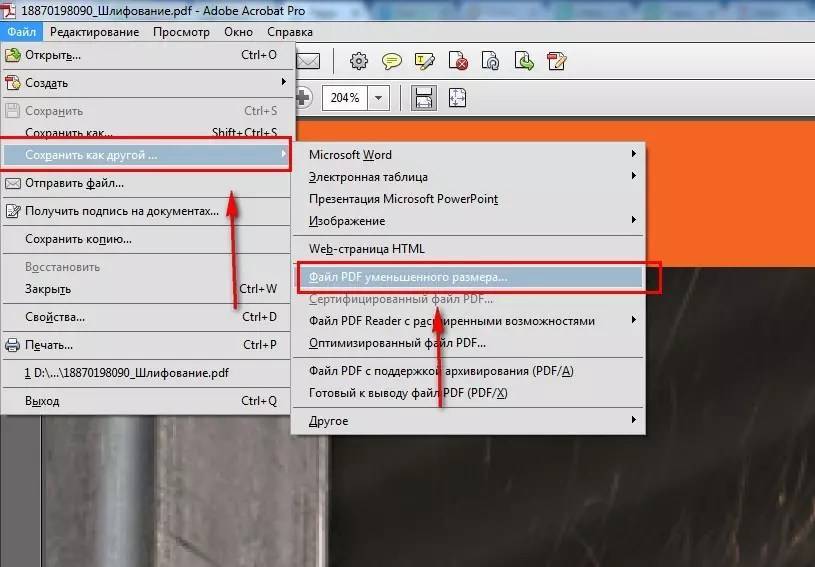
Шаг 3:
Нажмите Сжимать кнопку, чтобы начать. Когда сжатие будет завершено, нажмите кнопку Скачать и следуйте инструкциям, чтобы сохранить его на свой компьютер. Общий доступ и онлайн-хранилище доступны только пользователям с учетной записью.
Топ 3: изменение размера PDF-файла в Интернете с помощью SmallPDF
SmallPDF — это бесплатное онлайн-решение для PDF. Он поставляется с компрессором PDF и множеством инструментов для редактирования и конвертации документов в Интернете. Есть вариант покупки или оплаты. Каждый может использовать его бесплатно с некоторыми ограничениями, например, обрабатывать два PDF-файла в день.
Ключевые особенности SmallPDF
- Измените размер PDF-документов без установки.
- Предложите расширение для Chrome.
- Доступно для Windows, Mac, Android и iPhone.
- Загрузите файлы PDF с компьютера, Google Диска, Dropbox или URL.
Как изменить размер PDF в SmallPDF
Шаг 1:
Скопируйте и вставьте https://smallpdf.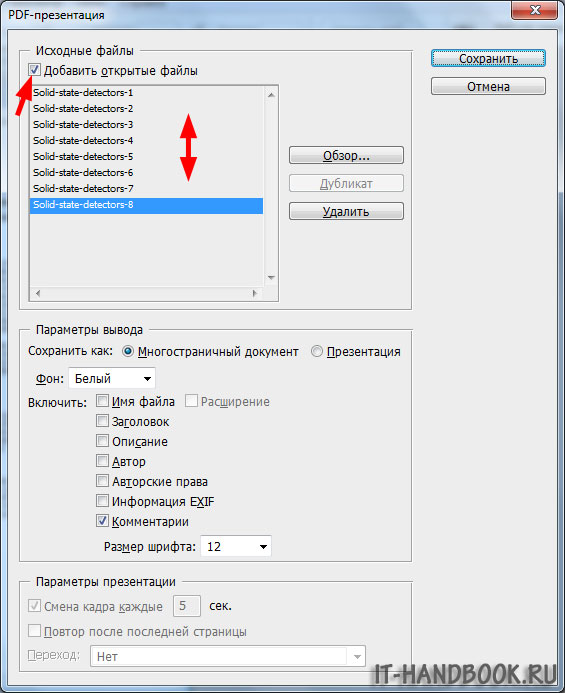 com/ в адресную строку браузера и нажмите Enter клавишу на клавиатуре. Выбирать Сжать PDF , чтобы открыть веб-страницу.
com/ в адресную строку браузера и нажмите Enter клавишу на клавиатуре. Выбирать Сжать PDF , чтобы открыть веб-страницу.
Шаг 2:
Хит ВЫБЕРИТЕ ФАЙЛЫ и загрузите PDF-файл со своего компьютера или облачного сервиса. Выбирать Базовое сжатие or Сильное сжатие. Последний доступен только для пользователей Pro.
Шаг 3:
Нажмите Выберите вариант кнопку, чтобы начать изменение размера PDF-файла онлайн. Наконец, нажмите кнопку Скачать файл кнопку, чтобы сохранить меньший документ или сохранить его в Dropbox или на Google Диске.
Top 4: уменьшение размера PDF в Интернете с помощью SodaPDF
SodaPDF также является популярным онлайн-решением для работы с PDF. Поскольку он доступен на многих языках, этот онлайн-компрессор PDF широко используется во всем мире. Сжатие PDF-файлов — это лишь одна из функций платформы.
Ключевые особенности SodaPDF PDF Compressor
- Уменьшите размер файла PDF, но не повредите информацию.
- Загрузите PDF-файл с компьютера, Google Диска или Dropbox.

- Сообщите вам, насколько велик сжатый PDF-файл.
- Предложите бесплатную версию и несколько тарифных планов.
Как сжать PDF-файл онлайн на SodaPDF
Шаг 1:
Посетите https://www.sodapdf.com/ в браузере, перейдите на Интернет инструменты меню и выберите Сжать PDF. Или вы можете открыть страницу компрессора PDF напрямую с https://www.sodapdf.com/compress-pdf/.
Шаг 2:
Нажмите Вниз кнопку и выберите, куда загрузить PDF-файл, например С устройства, Google Drive или Dropbox. Выбирать Обычное качество и ударил СЖАТЬ ФАЙЛ кнопку, чтобы начать сжатие PDF-файла онлайн. Для премиум-пользователей есть Высокое качество вариант доступен.
Шаг 3:
На это уходит время от нескольких секунд до нескольких минут. Когда ваш файл будет готов, нажмите кнопку ЗАГРУЗИТЬ ФАЙЛ кнопку и загрузите на свой диск.
Top 5: уменьшение размера файла PDF в Интернете с помощью iLovePDF
iLovePDF предоставляет эффективный онлайн-компрессор PDF. Он утверждает, что помогает вам уменьшить размер файла при оптимизации для максимального качества PDF. Согласно нашим исследованиям, качество продукции оставляет желать лучшего.
Он утверждает, что помогает вам уменьшить размер файла при оптимизации для максимального качества PDF. Согласно нашим исследованиям, качество продукции оставляет желать лучшего.
Основные характеристики iLovePDF PDF Compressor
- Эффективное сжатие PDF-файлов онлайн.
- Предлагаем бесплатный, бизнес и премиум план.
- Доступно на разных языках.
- Ввод и вывод PDF-файлов на компьютер или в облако.
Как сжать PDF-файл в Интернете с помощью iLovePDF
Шаг 1:
Посетите https://www.ilovepdf.com/compress_pdf в браузере, чтобы напрямую открыть веб-компрессор PDF.
Шаг 2:
Нажмите Выберите файл PDF кнопку, чтобы загрузить PDF-файл со своего компьютера, или выберите Google Drive и Dropbox , чтобы открыть PDF-файл из вашего аккаунта. Затем нажмите Сжать PDF кнопка начать процесс.
Функции: Вы можете изменить уровень сжатия, нажав принадлежности значку.
Шаг 3:
После сжатия веб-приложение сразу загрузит небольшой файл. Вы также можете отправить его в облачный сервис или поделиться ссылкой.
Вы также можете отправить его в облачный сервис или поделиться ссылкой.
Дальнейшее чтение
- Как сжать JPEG
- Как сжать PNG
Часть 2: Часто задаваемые вопросы о сжатии PDF в Интернете
Могу ли я сжать PDF-файл МБ в КБ онлайн?
Да, можно сжать большой файл PDF в КБ онлайн с помощью мощного инструмента. Мы поделились пятью вариантами, и вы можете пробовать их один за другим, пока не найдете подходящий инструмент.
Как сжать зашифрованный PDF-файл?
Большинство онлайн-компрессоров PDF не могут обрабатывать защищенные документы. Вы должны разблокировать их с помощью пароля или инструмента дешифрования PDF перед сжатием.
Почему мой PDF-файл после сжатия остается очень большим?
Некоторые файлы PDF после сжатия остаются большими. Это связано с тем, как вы создали документ, например PDF-файлы, созданные сканером. Более того, правильный PDF-компрессор тоже может определить результат.
Заключение
Теперь вы должны изучить как минимум 5 лучших способов сжатия файлов PDF в Интернете. Они могут помочь вам создавать документы PDF меньшего размера без установки какого-либо программного обеспечения. Бесплатный онлайн-компрессор PDF от Aiseesoft — лучший выбор для новичков. Он не только прост в использовании, но и способен защитить качество и информацию в вашем документе при сжатии. Если у вас есть дополнительные вопросы, не стесняйтесь оставлять свое сообщение под этим сообщением.
Они могут помочь вам создавать документы PDF меньшего размера без установки какого-либо программного обеспечения. Бесплатный онлайн-компрессор PDF от Aiseesoft — лучший выбор для новичков. Он не только прост в использовании, но и способен защитить качество и информацию в вашем документе при сжатии. Если у вас есть дополнительные вопросы, не стесняйтесь оставлять свое сообщение под этим сообщением.
Что вы думаете об этом посте.
- 1
- 2
- 3
- 4
- 5
Прекрасно
Рейтинг: 4.8 / 5 (на основе голосов 117)Подпишитесь на нас в
Оставьте свой комментарий и присоединяйтесь к нашему обсуждениюКак сжать PDF онлайн (6 сервисов)
В статье представлены 6 сервисов, выполняющих сжатие PDF онлайн, при помощи которых можно уменьшить размер PDF файла онлайн. Для чего бывает необходимо уменьшить объем PDF?
В популярном формате PDF часто сохраняются различные документы, инструкции, электронные книги и т. п. Данный формат имеет свои достоинства: на любом компьютере, в любой операционной системе, файл выглядит одинаково. Все хорошо, но есть одна проблема: файлы, сохраненные в формат PDF, имеют довольно большой размер.
п. Данный формат имеет свои достоинства: на любом компьютере, в любой операционной системе, файл выглядит одинаково. Все хорошо, но есть одна проблема: файлы, сохраненные в формат PDF, имеют довольно большой размер.
Порой из-за размера файла, возникают следующие проблемы:
- файлы занимают много места на диске, переносном устройстве (флешке), мобильном устройстве
- бывает, что файлы большого размера долго открываются в приложениях для просмотра файлов данного формата
- часто встречаются ограничения на пересылку файлов большого размера по электронной почте
Решить данную проблему довольно просто: нужно уменьшить размер PDF онлайн, или с помощью соответствующей программы. В этой статье мы рассмотрим, как можно сжать PDF онлайн, используя специализированные интернет сервисы.
В сети есть довольно много сервисов для работы с PDF файлами, которые в том числе могут сжать ПДФ онлайн.
Даже, если подобная функция востребована не часто, пользователю стоит иметь в закладках сервисы, которые помогут уменьшить PDF онлайн в случае необходимости. Например, недавно ко мне обратилась коллега за помощью. Ей нужно было отослать отсканированный документ в формате PDF в государственную структуру, но там не принимали входящие вложения размером более 2 Мб. Благодаря специализированным сервисам, мы легко смогли уменьшить файл PDF онлайн.
Например, недавно ко мне обратилась коллега за помощью. Ей нужно было отослать отсканированный документ в формате PDF в государственную структуру, но там не принимали входящие вложения размером более 2 Мб. Благодаря специализированным сервисам, мы легко смогли уменьшить файл PDF онлайн.
Пробуйте сжатие на разных сервисах для того, чтобы выбрать наилучший баланс между качеством файла и степенью сжатия, который вас удовлетворит для конкретного документа.
Как сжать файл PDF онлайн на iLovePDF
Онлайн сервис iLovePDF, среди прочего, уменьшает размер файла в формате PDF. Данный сервис имеет 3 типа аккаунтов: незарегистрированный (бесплатно), зарегистрированный (бесплатно) и премиум.
Без регистрации доступно сжатие одного PDF файла размером до 160 Мб, а зарегистрированному пользователю — до 200 Мб.
Нажмите на кнопку «Выбрать PDF файл», или перетащите файл с компьютера в область под кнопкой.
Обратите внимание, что рядом расположены специальные кнопки для загрузки PDF файла из облачных хранилищ Google Drive и Dropbox. В этом случае, файл в формате PDF будет загружен на сервис из «облака», уменьшен в размере, а затем, если нужно, возвращен обратно в облачное хранилище.
В этом случае, файл в формате PDF будет загружен на сервис из «облака», уменьшен в размере, а затем, если нужно, возвращен обратно в облачное хранилище.
Благодаря процессу визуализации, загруженный файл отобразится в окне сервиса.
Далее нужно выбрать степень сжатия. Доступны три варианта:
- экстремальное сжатие (высокая степень сжатия, худшее качество)
- рекомендуемое сжатие (хорошая степень сжатия, хорошее качество)
- низкое сжатие (малая степень сжатия, высокое качество)
Выберите наиболее подходящий вариант для уменьшения веса PDF. По умолчанию выбрана опция «Рекомендуемое сжатие».
Далее нажмите на кнопку «Сжатие PDF».
После завершения обработки, на странице сервиса отобразится информация о степени сжатия данного PDF файла.
Нажмите на кнопку «Скачать сжатый PDF» для того, чтобы загрузить файл на компьютер, или нажмите на соответствующую кнопку, для отправки сжатого файла в облачное хранилище. Здесь можно получить ссылку для отправки файла другому пользователю.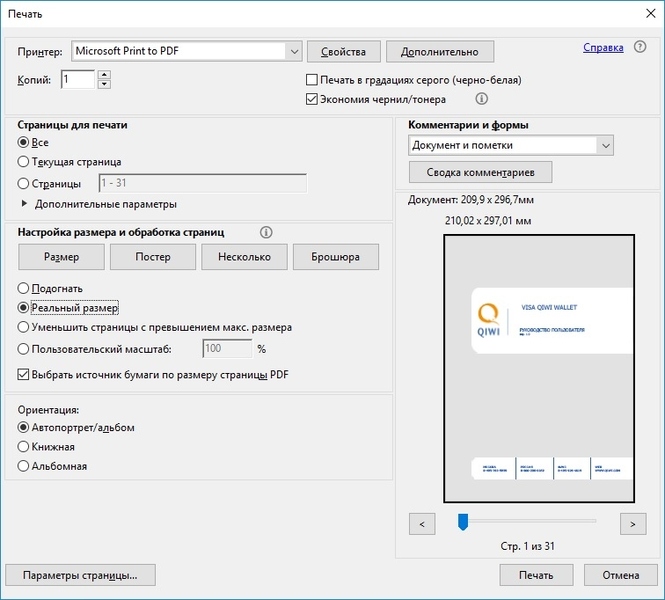
Как уменьшить PDF онлайн на Smallpdf
Smallpdf — сервис для работы с файлами в формате PDF. Сервис можно использовать бесплатно до двух раз (выполнение какой-либо операции) за один час.
На этом сервисе нет настроек сжатия, настройки оптимизированы для получения высокого качества сжатого файла. Перетяните файл с компьютера в специальную область, или выберите файл для загрузки с компьютера, или из облачного хранилища (поддерживаются Dropbox и Google Drive).
После того, как объем файла PDF уменьшен, на странице отобразится информация о степени сжатия PDF. Далее файл можно скачать файл на компьютер, сохранить в облачное хранилище, конвертировать сжатый PDF файл в формат JPG, или подписать файл в eSign.
Как уменьшить PDF online на PDF Compressor
На сайте сервиса PDF Compressor утверждается, что при сжатии файла PDF, не уменьшается плотность документа (DPI), сохраняется четкость и масштабирование.
Сервис позволяет производить пакетную обработку файлов. Загрузите до 20 файлов (есть ограничения на размер файла), дождитесь окончания процесса сжатия файлов.
Загрузите до 20 файлов (есть ограничения на размер файла), дождитесь окончания процесса сжатия файлов.
После этого, на странице отобразится размер сжатия файла. Сжатый PDF файл сохраняется на ПК в ZIP архиве.
Как уменьшить объем PDF онлайн на Jinapdf.com
Еще один сервис для работы с ПДФ файлами — Jinapdf.com. Здесь обещают быстрое сжатие без потери качества. Данный сервис полностью бесплатный.
Нажмите на кнопку «Выберите PDF файл», а затем дождитесь завершение процесса сжатия PDF файла.
Скачайте сжатый файл на компьютер.
Сжатие PDF файла на PDF2Go
Бесплатный онлайн сервис PDF2Go работает с файлами данного формата. Для передачи PDF файла с ПК на сервис, нажмите на кнопку «Загрузить локальные файлы», или выберите для загрузки файл из облачного хранилища (Dropbox, Google Диск), или укажите ссылку (URL) на файл.
После загрузки, необходимо выбрать настройки качества для PDF файла. Доступны следующие параметры качества:
- Экран (высокое качество, 72 точки на дюйм) — настройка по умолчанию
- Минимальное качество(40 точек на дюйм)
- Электронная книга (высокое качество изображения, 150 точек на дюйм)
- Принтер (высокое качество, 300 точек на дюйм)
- Подготовка к печати (высокое качество, сохранение цветов, 300 точек на дюйм)
При необходимости, можно выбрать настройку «Дополнительное сжатие: все страницы в градациях серого».
Выберите нужное качество, а затем нажмите на кнопку «Сжать PDF».
Далее, после завершения процесса обработки файла, PDF файл можно скачать на компьютер, сохранить в облачные хранилища, или продолжить работу (объединить, разъединить, редактировать и т. д.) с документом.
Как уменьшить размер PDF на Pdfio
Перейдите на сайт pdfio.co, выберите один или несколько PDF файлов. Загрузите файлы с компьютера, из облачного хранилища (Dropbox, Google Drive), по ссылке с сайта, или перетяните файлы на страницу.
После загрузки файла на сервис, выберите один из вариантов компрессии:
- Низкая степень сжатия, высокое качество изображения
- Средняя степень сжатия, среднее качество изображения
- Высокая степень сжатия, низкое качество изображения
Далее нажмите на кнопку «Сжать PDF». Предварительно можно выбрать сохранение результата в облачное хранилище.
Затем скачайте сжатый PDF файл на свой компьютер.
Заключение
Пользователь может сжать файл в формате PDF на одном из 6 специализированных онлайн сервисах: iLovePDF, Smallpdf, PDF Compressor, Jinapdf, PDF2Go, Pdfio. Сжатый файл будет иметь меньший размер.
Сжатый файл будет иметь меньший размер.
Источник
Сжать PDF до 150 КБ Онлайн
- Дом
- Индекс функциональности
- Сжать функции
- Сжать – PDF
- Сжать PDF до 150 КБ
Формы заполнены
Формы подписаны
Формы отправлены
Начать бесплатноЗагрузите свой документ в редактор PDF
Введите в любом месте или подпишите форму
Печать, электронная почта, факс, или экспорт
900 14 Попробуйте прямо сейчас! Редактировать pdfПользователи доверяют управлению документами на платформе pdfFiller
65,5 тыс.
документов, добавляемых ежедневно
53%
документов, созданных из шаблонов4M
90 014 PDF-файлов, отредактированных в месяц238K
общих документов в месяц месяцУниверсальное программное обеспечение для работы с PDF
Единая таблетка от всех головных болей, связанных с PDF. Редактируйте, заполняйте, подписывайте и делитесь — на любом устройстве.
Начать бесплатную пробную версию
pdfFiller получает высшие оценки в нескольких категориях на G2
Как сжать PDF до 150 КБ онлайн
Узнайте, как сжать PDF до 150 КБ онлайн с помощью pdfFiller
01
Перейдите на сайт pdfFiller.com и войдите или зарегистрируйтесь
02
9001 4 Нажмите кнопку «Добавить новый» и найдите документ, который необходимо сжать03
Кроме того, найдите нужный шаблон в библиотеке pdfFiller
04
Если файл уже загружен в вашу учетную запись, перейдите в раздел «Мои документы», чтобы найти его. 4 Выберите страницы, которые вы хотите извлечь из исходного файла
4 Выберите страницы, которые вы хотите извлечь из исходного файла
07
Разделите исходный файл на несколько частей и укажите, какие страницы использовать в каждой
08
Добавьте заголовок к каждому документу
09
Нажмите «Разделить» и подождите
10
Нажмите «Загрузить сейчас», чтобы сохранить результаты на своем устройстве
Связанные функции
В этих случаях (если вам не нужно поддерживать многих пользователей, которым требуются PDF-файлы), всегда следует использовать встроенную поддержку больших PDF-файлов. Не включайте в PDF-файлы специальные символы. Это означает, что PDF-файлы не могут содержать символы из других наборов символов, таких как арабский или китайский. Есть несколько особых случаев, которые приведут к ошибкам при печати PDF-файлов:
Печать файлов PDF с нелатинскими (например, китайскими, японскими) шрифтами или шрифтами. Печать PDF-файлов из операционных систем, отличных от Windows, включая Mac OS X и Linux. Печать файлов PDF, содержащих любой из следующих специальных символов (все символы PDF перечислены с соответствующими кодовыми точками Unicode):
AZ, #, {|}
Печать PDF-файлов с недопустимой последовательностью символов может привести к неправильным результатам на вашем веб-сайте, но это бывает редко. Подробнее ›
«сжать PDF до 150 КБ»
‘как выбрать между DOCX и DOCX-XML
какие ограничения на DOCX-XML
какие форматы документации поддерживает Google Docs
API Документов Google для форматов .docx и .xhtml
‘как читать и просматривать PDF-документы
Что вам нужно знать, когда вы планируете открывать документы .docx и .xhtml? Самый простой способ узнать больше о форматах файлов PDF, которые включают множество форматов для Microsoft Office: Microsoft Office Doc, Microsoft Office PowerPoint, Microsoft Word, Microsoft Excel, Google Documents и другие. Вы также найдете документацию API Документов Google для форматов .docx и .xhtml и API Документов Google для чтения других форматов Документов Google. Вы должны знать функции сжатия и преобразования файлов .
Печать файлов PDF, содержащих любой из следующих специальных символов (все символы PDF перечислены с соответствующими кодовыми точками Unicode):
AZ, #, {|}
Печать PDF-файлов с недопустимой последовательностью символов может привести к неправильным результатам на вашем веб-сайте, но это бывает редко. Подробнее ›
«сжать PDF до 150 КБ»
‘как выбрать между DOCX и DOCX-XML
какие ограничения на DOCX-XML
какие форматы документации поддерживает Google Docs
API Документов Google для форматов .docx и .xhtml
‘как читать и просматривать PDF-документы
Что вам нужно знать, когда вы планируете открывать документы .docx и .xhtml? Самый простой способ узнать больше о форматах файлов PDF, которые включают множество форматов для Microsoft Office: Microsoft Office Doc, Microsoft Office PowerPoint, Microsoft Word, Microsoft Excel, Google Documents и другие. Вы также найдете документацию API Документов Google для форматов .docx и .xhtml и API Документов Google для чтения других форматов Документов Google. Вы должны знать функции сжатия и преобразования файлов . docx, поскольку при открытии PDF-документов большинство веб-браузеров, включая Internet Explorer, будут форматировать и преобразовывать их в форматы .docx или .docx-xml. Это обычно влияет на то, как онлайн-читатели, такие как PDF Viewer, Microsoft Word Online и Google Docs, преобразуют его в HTML. Поскольку документы PDF часто используются в Интернете, понимание того, как они работают, включая их форматы файлов PDF и их функции, может помочь вам управлять своим содержимым или содержимым, которым вы, возможно, захотите поделиться с другими. Просматривайте и редактируйте свои PDF-файлы в режиме предварительного просмотра. панель в PowerPoint; открывайте, сохраняйте и конвертируйте PDF-файлы с помощью вашего любимого решения для управления документами (включая Microsoft Office, OneNote, Evernote или Google Drive). Сохраняйте в формате PDF на Google Диске, в Документах и других приложениях, используя вкладку «Предварительный просмотр» в приложении Google Диск..
docx, поскольку при открытии PDF-документов большинство веб-браузеров, включая Internet Explorer, будут форматировать и преобразовывать их в форматы .docx или .docx-xml. Это обычно влияет на то, как онлайн-читатели, такие как PDF Viewer, Microsoft Word Online и Google Docs, преобразуют его в HTML. Поскольку документы PDF часто используются в Интернете, понимание того, как они работают, включая их форматы файлов PDF и их функции, может помочь вам управлять своим содержимым или содержимым, которым вы, возможно, захотите поделиться с другими. Просматривайте и редактируйте свои PDF-файлы в режиме предварительного просмотра. панель в PowerPoint; открывайте, сохраняйте и конвертируйте PDF-файлы с помощью вашего любимого решения для управления документами (включая Microsoft Office, OneNote, Evernote или Google Drive). Сохраняйте в формате PDF на Google Диске, в Документах и других приложениях, используя вкладку «Предварительный просмотр» в приложении Google Диск..
Что говорят наши клиенты о pdfFiller
Убедитесь сами, прочитав отзывы на самых популярных ресурсах:
Jeni W
2015-08-18
Kristie H.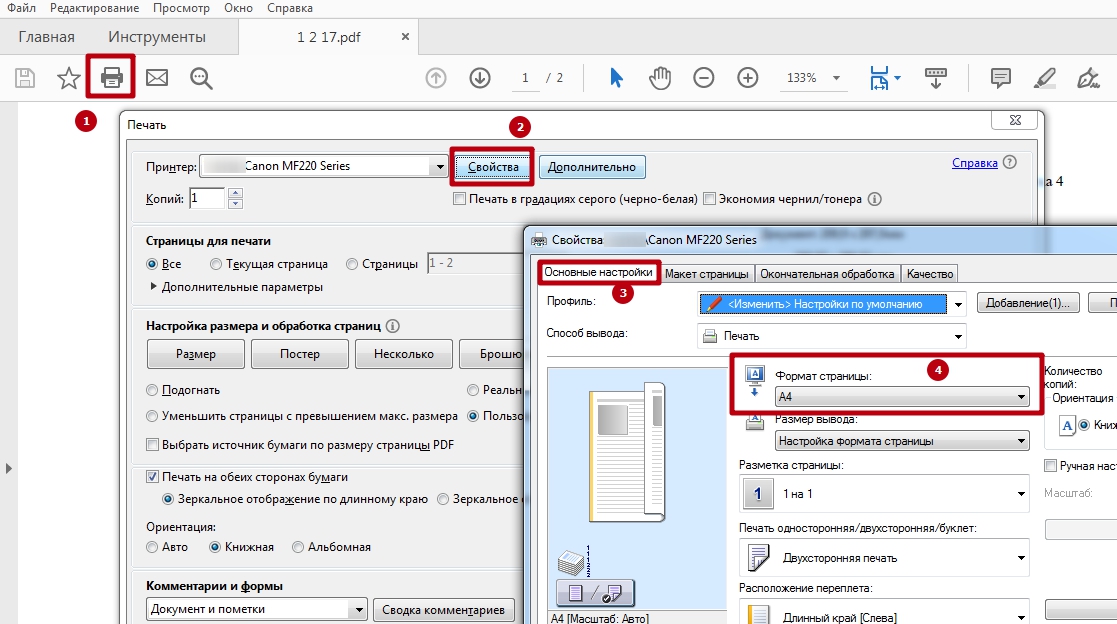
2017-06-07 9001 5
Получите мощный редактор PDF для своего Mac или ПК с Windows
Установите настольное приложение, чтобы быстро редактировать PDF-файлы, создавать заполняемые формы и безопасно хранить документы в облаке.
Редактируйте PDF-файлы и управляйте ими из любого места с помощью устройства iOS или Android
Установите наше мобильное приложение и редактируйте PDF-файлы с помощью удостоенного наград набора инструментов, где бы вы ни находились.
Получите редактор PDF в браузере Google Chrome
Установите расширение pdfFiller для Google Chrome, чтобы заполнять и редактировать PDF-файлы прямо из результатов поиска.
Загрузка из Интернет-магазина Chrome
Список дополнительных функций
Часто задаваемые вопросы о pdfFiller
Ниже приведен список наиболее частых вопросов клиентов. Если вы не можете найти ответ на свой вопрос, не стесняйтесь обращаться к нам.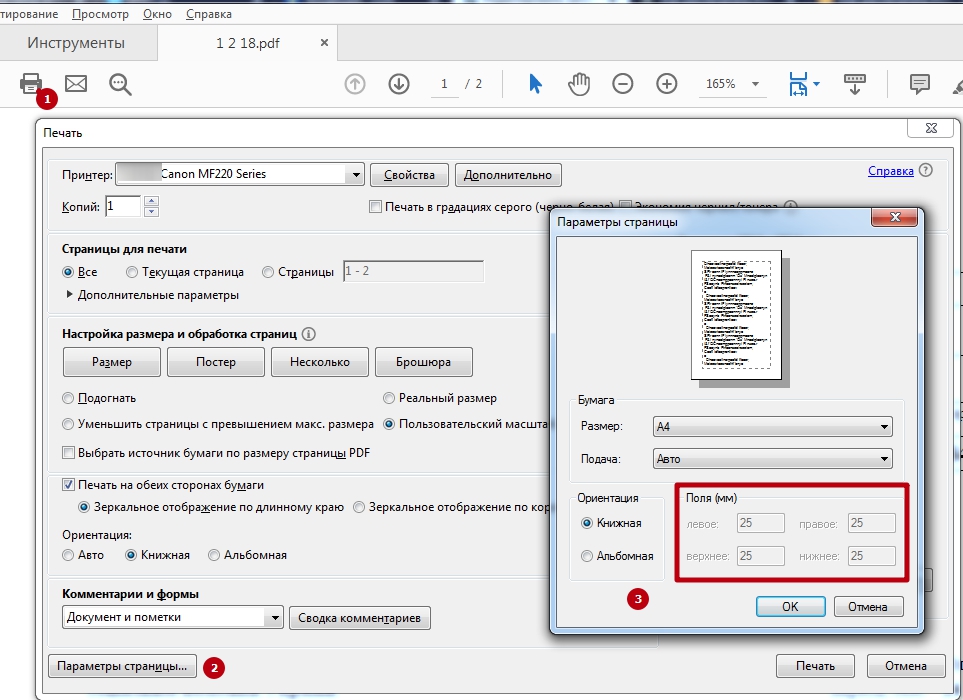 Как уменьшить размер онлайн-файла PDF ниже 300 КБ?
Как уменьшить размер онлайн-файла PDF ниже 300 КБ?Перейдите к инструменту «Сжать PDF». Перетащите файл PDF в инструмент, выберите «Базовое сжатие». Подождите, пока мы поработаем над уменьшением размера файла. Нажмите «Загрузить», чтобы сохранить PDF-документ.
Как уменьшить размер файла PDF в КБ в Интернете?Для начала загрузите файл в наш PDF-компрессор. Наш инструмент автоматически начнет сжимать файл. Продолжайте изменять документ PDF, если это необходимо. Загрузите сжатый PDF-файл на свой компьютер.
Как уменьшить размер PDF-файла вручную?Откройте файл PDF в редакторе PDF. Нажмите «Файл» > «Оптимизировать PDF» > выберите вкладку «Удалить объекты». Выберите объекты для удаления. Нажмите «ОК», затем «Оптимизировать».
Рабочие процессы электронной подписи стали проще
Подписывайте, отправляйте на подпись и отслеживайте документы в режиме реального времени с помощью signNow.
Начать бесплатную пробную версию
Сжать PDF 300 кб онлайн в несколько кликов
Сжать PDF 300 кб онлайн в несколько кликов | докхаб6 августа 2022 г.
заполненных форм
подписанных форм
отправленных форм
01. Загрузите документ со своего компьютера или из облачного хранилища.
02. Добавляйте текст, изображения, рисунки, фигуры и многое другое.
03. Подпишите документ онлайн в несколько кликов.
04. Отправка, экспорт, факс, загрузка или распечатка документа.
Ваш инструмент для сжатия PDF 300 КБ онлайн
Ежедневная работа с документами означает, что ваш набор инструментов всегда доступен, независимо от действий, которые вы должны выполнить. Крайне важно найти комплексный инструмент, который позволит вам выполнять любую операцию, например, сжимать . PDF 300 КБ онлайн, без дополнительных затрат времени и усилий. Судя по этому описанию, решение, которое выделяется, — это DocHub. Это платформа для создания, изменения, редактирования и совместной работы над документами в Интернете. Учетная запись пользователя дает вам доступ ко всем важнейшим функциям модификации, а ее понятный интерфейс упрощает работу с ее функциями и возможностями. Просто загрузите свой документ для сжатия Portable Document Format 300 kb онлайн и следуйте советам интерфейса. Все, что нужно для начала работы с DocHub, — это быстрая регистрация.
PDF 300 КБ онлайн, без дополнительных затрат времени и усилий. Судя по этому описанию, решение, которое выделяется, — это DocHub. Это платформа для создания, изменения, редактирования и совместной работы над документами в Интернете. Учетная запись пользователя дает вам доступ ко всем важнейшим функциям модификации, а ее понятный интерфейс упрощает работу с ее функциями и возможностями. Просто загрузите свой документ для сжатия Portable Document Format 300 kb онлайн и следуйте советам интерфейса. Все, что нужно для начала работы с DocHub, — это быстрая регистрация.
- Откройте сайт DocHub и нажмите кнопку «Зарегистрироваться».
- Начните регистрацию и выберите наиболее подходящий вариант: либо используйте текущую учетную запись электронной почты, либо укажите адрес электронной почты и придумайте новый пароль безопасности.
- Подтвердите информацию, чтобы завершить регистрацию. Далее вы будете перенаправлены на панель инструментов DocHub. Перетащите документ со своего устройства на вкладку, чтобы сразу сжать PDF 300 кб онлайн.

- Используйте инструменты редактирования, чтобы внести дополнительные изменения, если это необходимо.
- Завершите редактирование, загрузив документ на свое устройство или сохранив его в своей учетной записи.
Работа с инструментами DocHub сделает ваш документооборот простым и продуктивным. Используйте его в своих повседневных задачах по изменению или совместной работе над документами со своей командой. Откройте для себя дополнительные инструменты для более продуктивной документации с DocHub.
Упрощенное редактирование PDF с помощью DocHub
Удобное редактирование PDF
Редактировать PDF так же просто, как работать в документе Word. Вы можете добавлять текст, рисунки, выделения, а также редактировать или комментировать документ, не влияя на его качество. Нет растеризованного текста или удаленных полей. Используйте онлайн-редактор PDF, чтобы получить идеальный документ за считанные минуты.
Удобная командная работа
Совместная работа над документами с вашей командой с помощью настольного компьютера или мобильного устройства.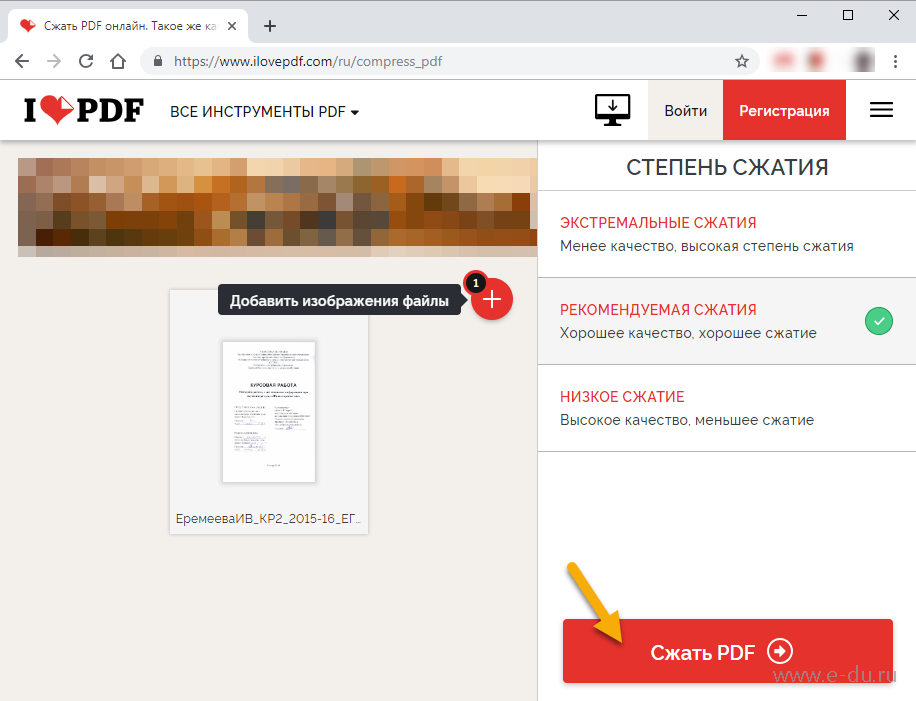 Позвольте другим просматривать, редактировать, комментировать и подписывать ваши документы в Интернете. Вы также можете сделать свою форму общедоступной и поделиться ее URL-адресом где угодно.
Позвольте другим просматривать, редактировать, комментировать и подписывать ваши документы в Интернете. Вы также можете сделать свою форму общедоступной и поделиться ее URL-адресом где угодно.
Автоматическое сохранение
Каждое изменение, которое вы вносите в документ, автоматически сохраняется в облаке и синхронизируется на всех устройствах в режиме реального времени. Не нужно отправлять новые версии документа или беспокоиться о потере информации.
Интеграция с Google
DocHub интегрируется с Google Workspace, поэтому вы можете импортировать, редактировать и подписывать документы прямо из Gmail, Google Диска и Dropbox. По завершении экспортируйте документы на Google Диск или импортируйте адресную книгу Google и поделитесь документом со своими контактами.
Мощные инструменты для работы с PDF на вашем мобильном устройстве
Продолжайте работать, даже если вы находитесь вдали от компьютера. DocHub работает на мобильных устройствах так же легко, как и на компьютере.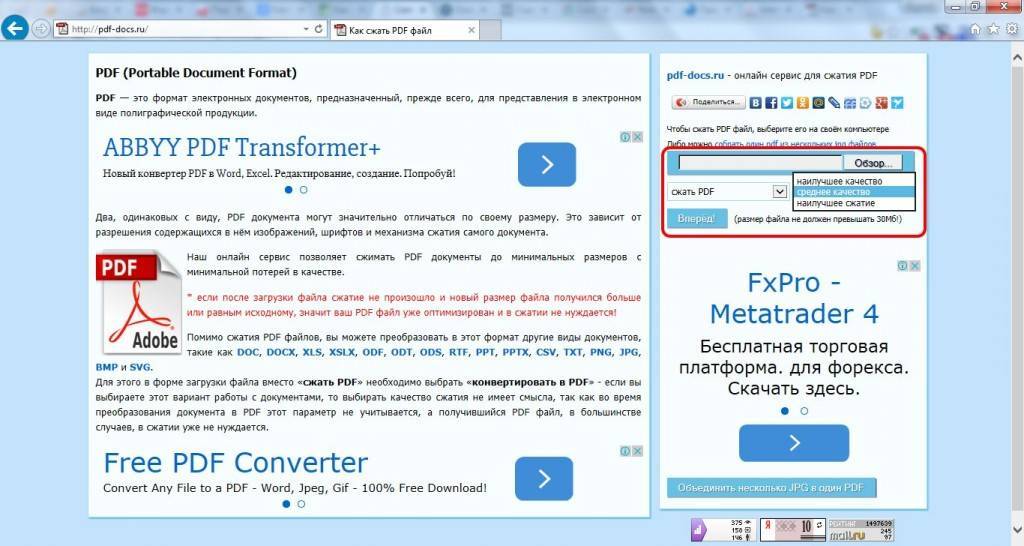 Редактируйте, комментируйте и подписывайте документы, удобно используя свой смартфон или планшет. Нет необходимости устанавливать приложение.
Редактируйте, комментируйте и подписывайте документы, удобно используя свой смартфон или планшет. Нет необходимости устанавливать приложение.
Безопасный обмен документами и их хранение
Мгновенно обменивайтесь документами, отправляйте их по электронной почте и факсу безопасным и совместимым способом. Установите пароль, поместите свои документы в зашифрованные папки и включите аутентификацию получателя, чтобы контролировать доступ к вашим документам. После завершения сохраните свои документы в безопасности в облаке.
Отзывы DocHub
44 отзыва
Отзывы DocHub
23 оценки
15 005
10 000 000+
303
100 000+ пользователей
Повышение эффективности с надстройкой DocHub для Google Workspace
Получайте доступ к документам, редактируйте, подписывайте их и делитесь ими прямо из ваших любимых приложений Google Apps.
Как сжать PDF 300 кб онлайн в несколько кликов
4.6 из 5
41 голос
привет в этом видео я покажу вам как уменьшить размер вашего PDF файла без потери качества так что это наш PDF файл который мы собираемся сжать его размер 4 пункта 1 МБ, так что давайте начнем, теперь вам нужно нажать на ссылку, указанную в описании видео, это ссылка, она совершенно бесплатна, теперь нажмите на выберите файл PDF и выберите путь к нему на рабочем столе выберите свой файл, нажмите «Открыть», теперь есть три варианта уровня сжатия экстремальное сжатие, рекомендуемое сжатие и меньшее сжатие, если файл содержит изображения, тогда я предлагаю вам выбрать этот вариант, который является рекомендуемым сжатием, и если это только текст, то я предлагаю вам нажать на это экстремальное сжатие, теперь мы выбрали наш вариант, теперь нажмите сжать PDF, как вы видите, процесс начался, файл загружается, поэтому его сжатие началось, загрузка началась, теперь загрузка сжатого файла завершена, вы можете видеть, что ваш PDF теперь на 76% меньше, размер был уменьшен с 4,1 2 МБ до
Связанные функции
Есть вопросы?
Ниже приведены некоторые распространенные вопросы наших клиентов, которые могут дать вам ответ, который вы ищете. Если вы не можете найти ответ на свой вопрос, пожалуйста, не стесняйтесь обращаться к нам.
Если вы не можете найти ответ на свой вопрос, пожалуйста, не стесняйтесь обращаться к нам.
Как сжать PDF до 400 КБ?
Перейдите к инструменту «Сжать PDF». Перетащите файл PDF в инструмент, выберите «Основное сжатие». Подождите, пока мы поработаем над уменьшением размера файла. Нажмите «Загрузить», чтобы сохранить PDF-документ.
Как я могу уменьшить 400 КБ?
Следуйте этому руководству, чтобы уменьшить размер PDF до 400 КБ. Перейдите и войдите в свою учетную запись или создайте ее, если вы новый участник. Нажмите «Добавить новый», чтобы загрузить документ, который необходимо сжать. Кроме того, найдите документы в библиотеке файлов или перейдите к документу по прямой ссылке.
Как сжать PDF-файл размером 300 МБ?
Сжатие PDF до 300 КБ онлайн бесплатно Перейдите к инструменту Smallpdf Compress PDF. Перетащите файл PDF в инструмент, выберите базовое или сильное сжатие. Подождите, пока мы уменьшим размер файла. Нажмите «Загрузить», чтобы сохранить PDF-документ!
Перетащите файл PDF в инструмент, выберите базовое или сильное сжатие. Подождите, пока мы уменьшим размер файла. Нажмите «Загрузить», чтобы сохранить PDF-документ!
Как уменьшить размер PDF в КБ?
Просто перетащите PDF-файл в указанный выше инструмент сжатия PDF-файлов, и Acrobat уменьшит размер ваших PDF-файлов без ущерба для качества. Для более точного управления настройками оптимизации вы можете бесплатно попробовать docHub Pro в течение семи дней.
Могу ли я сжать PDF несколько раз?
Файлы PDF обычно уже сжаты. В частности, изображения, являющиеся частью файлов PDF, почти всегда уже сжаты. Вы не можете сжать то, что уже сжато снова (или возможно бесконечное сжатие, просто запустите программу сжатия несколько раз, пока она не станет достаточно маленькой).
Как сжать файл до 200 КБ?
Как сжать PDF до 200 КБ или меньше. Откройте центр инструментов и выберите инструмент «Оптимизировать PDF». Выберите файл, который вы хотите сжать. Выберите «Уменьшить размер файла» в верхнем меню. Выберите параметры и совместимость версий файлов. Переименуйте и сохраните файл.
Откройте центр инструментов и выберите инструмент «Оптимизировать PDF». Выберите файл, который вы хотите сжать. Выберите «Уменьшить размер файла» в верхнем меню. Выберите параметры и совместимость версий файлов. Переименуйте и сохраните файл.
Как сжать 300 КБ?
Как сжать PDF до 300 КБ? Прежде всего, выберите PDF в этом инструменте сжатия PDF до 300 КБ. Вы можете просмотреть выбранный предварительный просмотр PDF в компрессоре PDF. Сжимайте размер PDF с помощью ползунка. Вы также можете добавить или удалить PDF из списка. Наконец, загрузите сжатый PDF из инструмента сжатия PDF до 300 КБ.
Как преобразовать PDF в 250 КБ?
Перейдите к инструменту «Сжать PDF». Перетащите файл PDF в инструмент, выберите «Основное сжатие». Подождите, пока мы поработаем над уменьшением размера файла. Нажмите «Загрузить», чтобы сохранить PDF-документ.
Нажмите «Загрузить», чтобы сохранить PDF-документ.
Как сжать PDF до 250 КБ?
Откройте файл, который вы хотите сжать, в редакторе и выполните следующие пять простых шагов: Откройте центр инструментов и выберите инструмент «Оптимизировать PDF». Выберите файл, который вы хотите сжать. Выберите «Уменьшить размер файла» в верхнем меню. Выберите параметры и совместимость версий файлов. Переименуйте и сохраните файл.
Как сжать PDF до 300 КБ?
Как сжать PDF до 300 КБ или меньше. Откройте центр инструментов и выберите инструмент «Оптимизировать PDF». Выберите файл, который вы хотите сжать. Выберите Уменьшить размер файла в верхнем меню. Выберите параметры и совместимость версий файлов. Переименуйте и сохраните файл.
Узнайте, почему наши клиенты выбирают DocHub
Отличное решение для документов в формате PDF, требующее минимум предварительных знаний.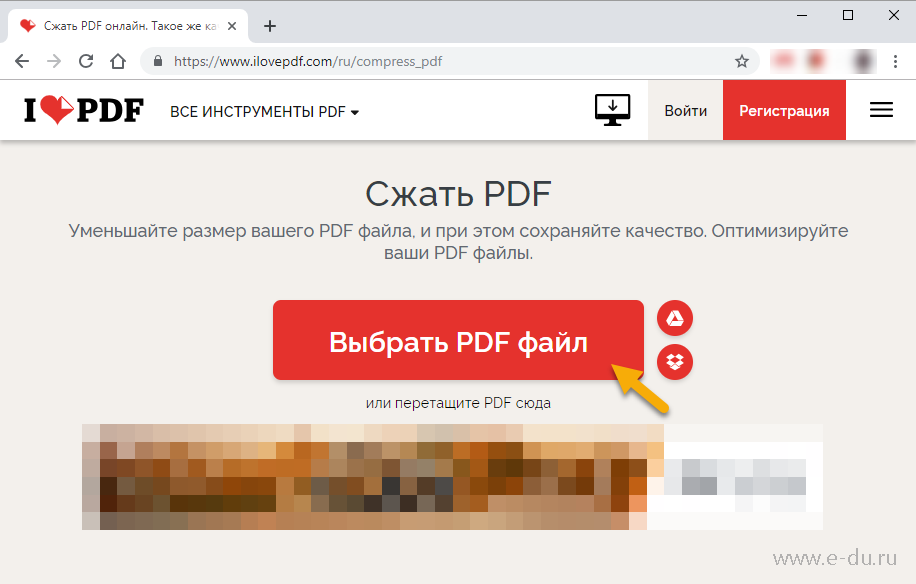
«Простота, знакомство с меню и удобство для пользователя. Легко перемещаться, вносить изменения и редактировать все, что вам может понадобиться. Поскольку он используется вместе с Google, документ всегда сохраняется, поэтому вам не нужно беспокоиться об этом. .»
Пэм Дрисколл Ф.
Учитель
Ценный специалист по подписанию документов для малого бизнеса.
«Мне нравится, что DocHub невероятно доступен по цене и настраивается. Он действительно делает все, что мне нужно, без большого ценника, как у некоторых из его более известных конкурентов. Я могу отправлять защищенные документы напрямую своим клиентам по электронной почте и через в режиме реального времени, когда они просматривают и вносят изменения в документ».
Jiovany A
Малый бизнес
Я могу создавать многоразовые копии выбранных шаблонов, а затем публиковать их.
«Мне нравится работать и организовывать свою работу соответствующим образом, чтобы соответствовать и даже превосходить требования, которые ежедневно предъявляются в офисе, поэтому мне нравится работать с файлами PDF, я думаю, что они более профессиональны и универсальны, они позволяют.


Ваш комментарий будет первым